
Aproape identic cu funcția de predicții de text din Microsoft Word este Smart Compune pentru Google Docs. Caracteristica utilizează învățarea mașinilor pentru a vă oferi sugestii pentru a vă ajuta să vă scrieți rapid documentele. Iată cum funcționează.
SMART compune disponibilitate
La momentul scrisului, Smart Compune în Google Docs este disponibil în engleză, spaniolă, portugheză și franceză pentru afaceri și educație Spațiul de lucru Google conturi. Puteți utiliza Smart Compune în Google Docs online împreună cu Android , iPhone. , și iPad. aplicații pentru mobil.
Porniți Smart Compune în Google Docs
Pentru a începe cu funcția de compunere inteligentă, mergeți la Site-ul desktop-ului Google Docs , Conectați-vă cu contul dvs. Google Work sau Școală și deschideți un document.
Apoi, faceți clic pe Instrumente & GT; Preferințe din meniu.
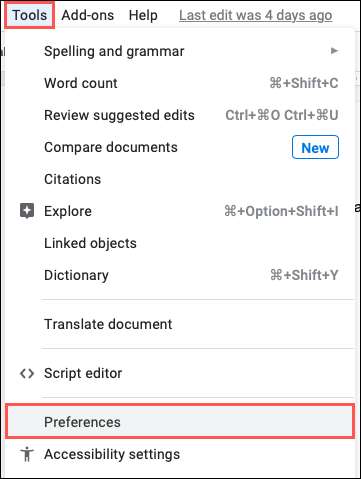
Selectați fila General din partea de sus a ferestrei pop-up și bifați caseta pentru "Afișați sugestii inteligente compuneți." Faceți clic pe butonul "OK" pentru a continua.
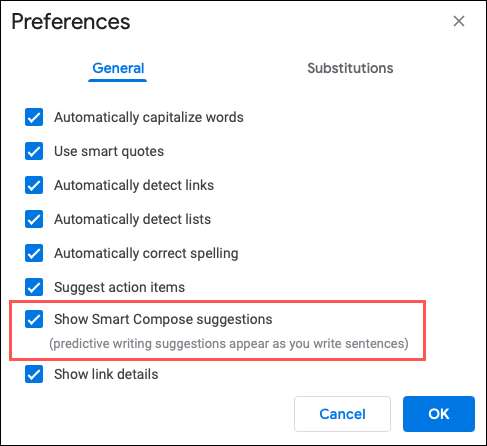
La momentul scrisului, compunerea inteligentă este activată în mod implicit în aplicația mobilă Google Docs. Puteți vedea o notificare despre această funcție atunci când deschideți un document.
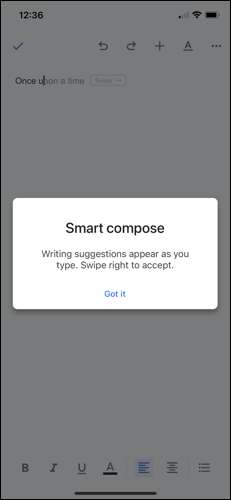
Utilizați Smart Compune în Google Docs
Acum puteți utiliza Smart Compune în Google DOC. Începeți să introduceți textul și, atunci când caracteristica recunoaște sugestiile, le veți vedea. Aceste previziuni apar în partea dreaptă a textului pe care o tastați. Sugestiile sunt diminuate și includ un indicator cheie Tab.

Pentru a accepta o sugestie, apăsați TAB sau tasta săgeată dreapta. Dacă Google primește sugestia greșită și doriți să o ignorați, pur și simplu continuați să introduceți textul dorit.
Dacă utilizați Google Docs pe dvs. Android dispozitiv sau iPhone. , veți vedea sugestii similare cu modul în care faceți online. Textul estimat, dimensionat afișează în dreapta și are un indicator de glisare.
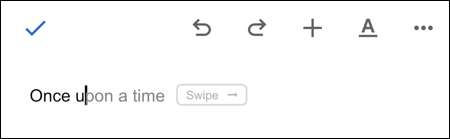
Pentru a accepta o sugestie, glisați pe textul spre dreapta. De asemenea, pentru a ignora o sugestie, continuați să introduceți textul pe care îl doriți.
Dacă vă place această caracteristică, verificați Cum se utilizează Smart Compune în Gmail, de asemenea.







